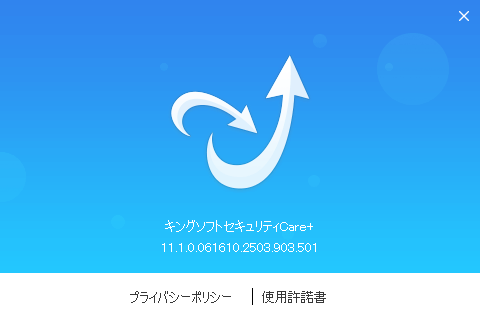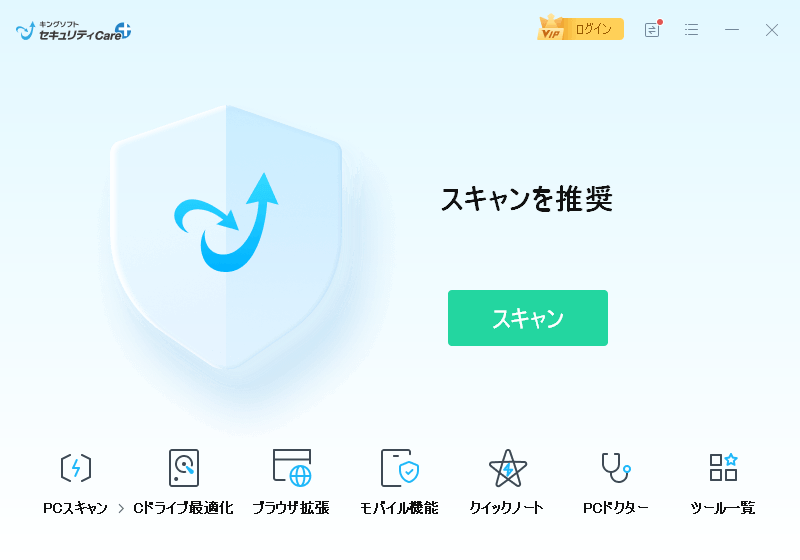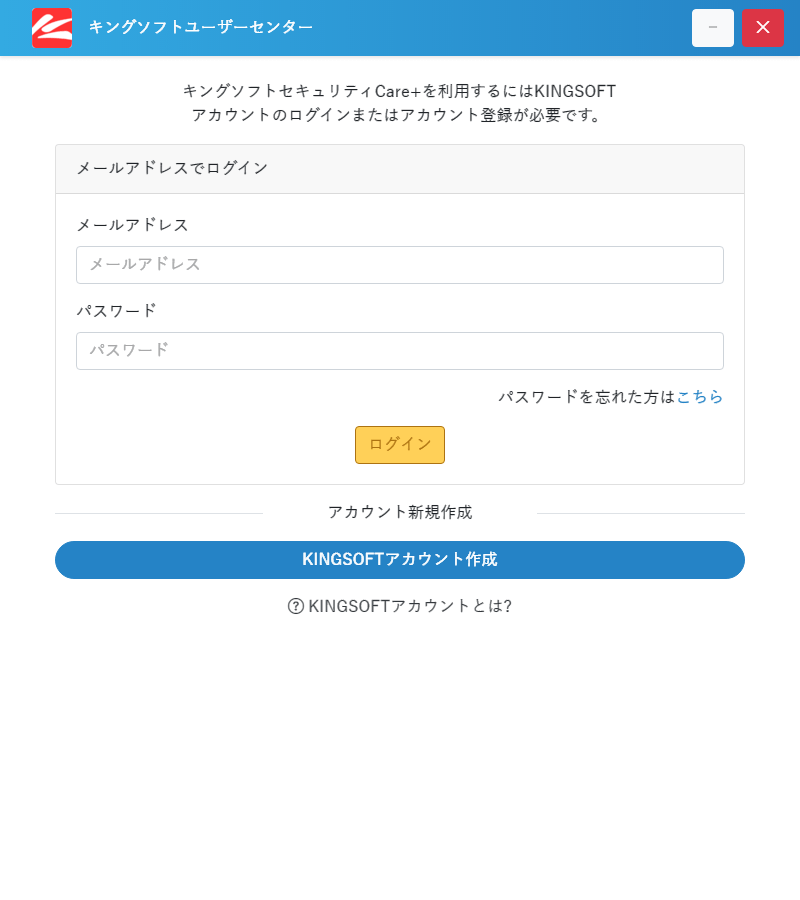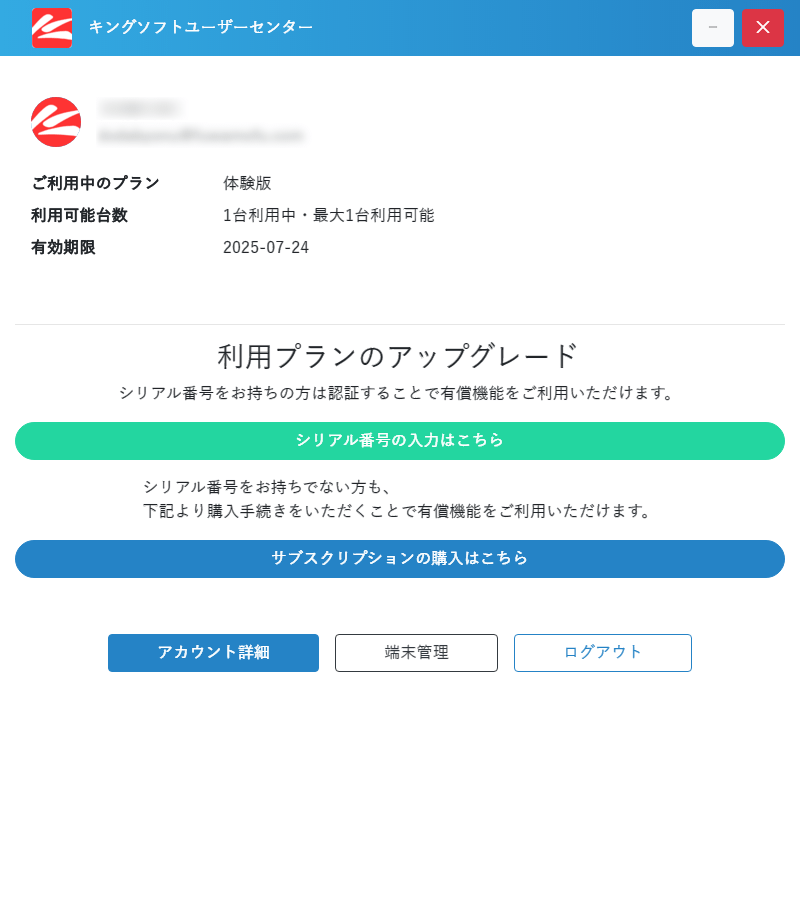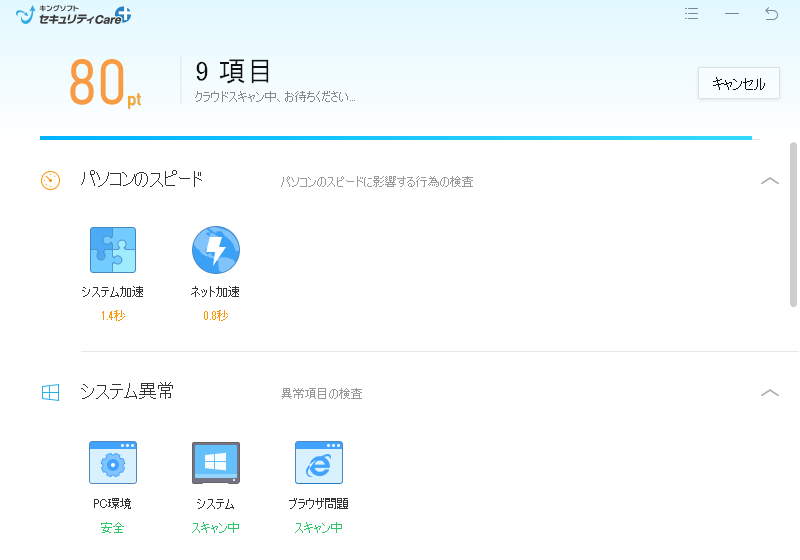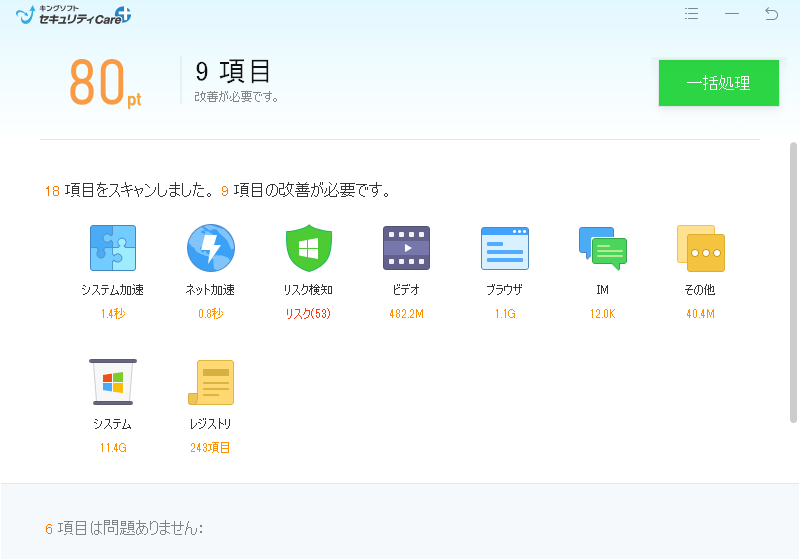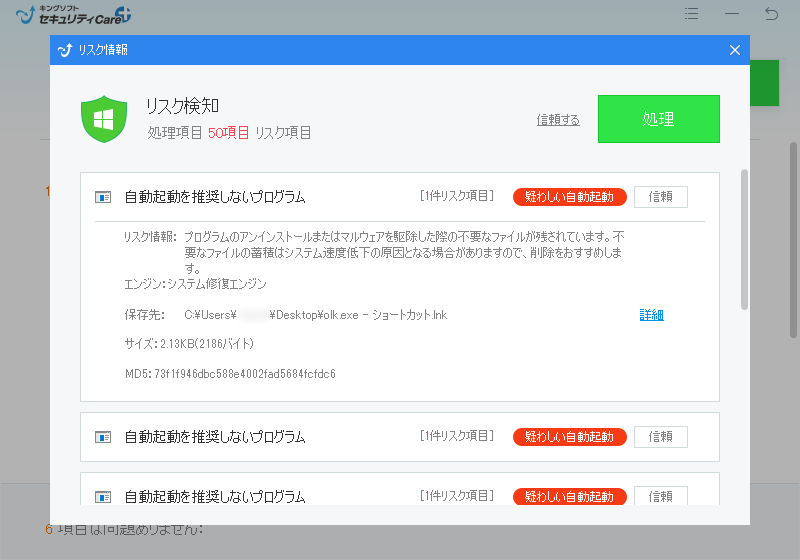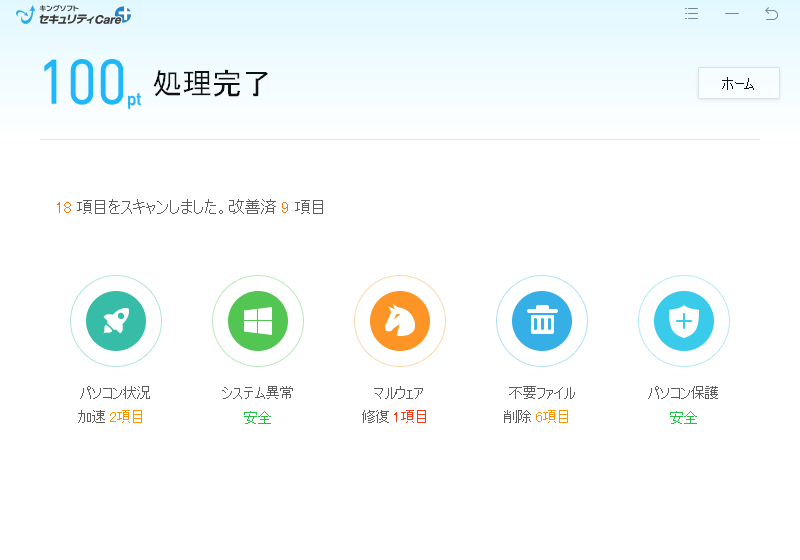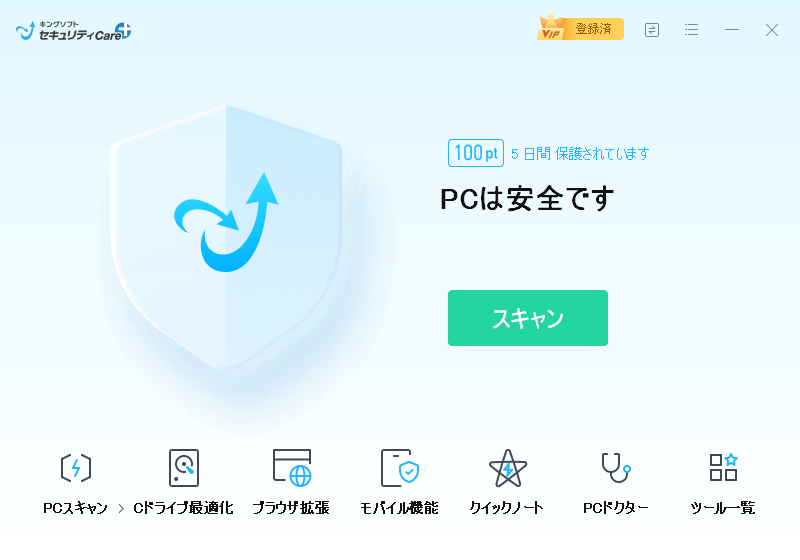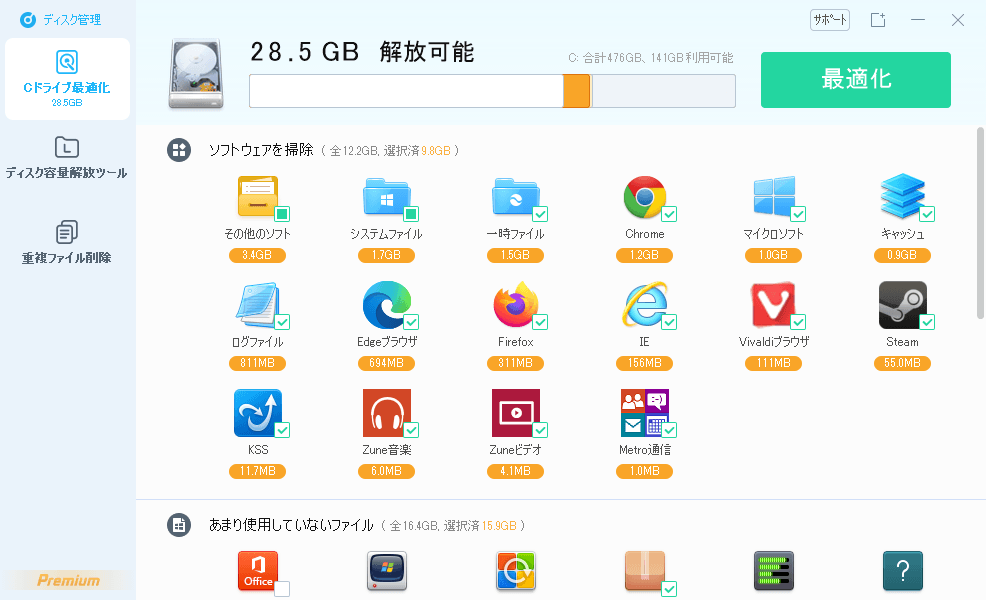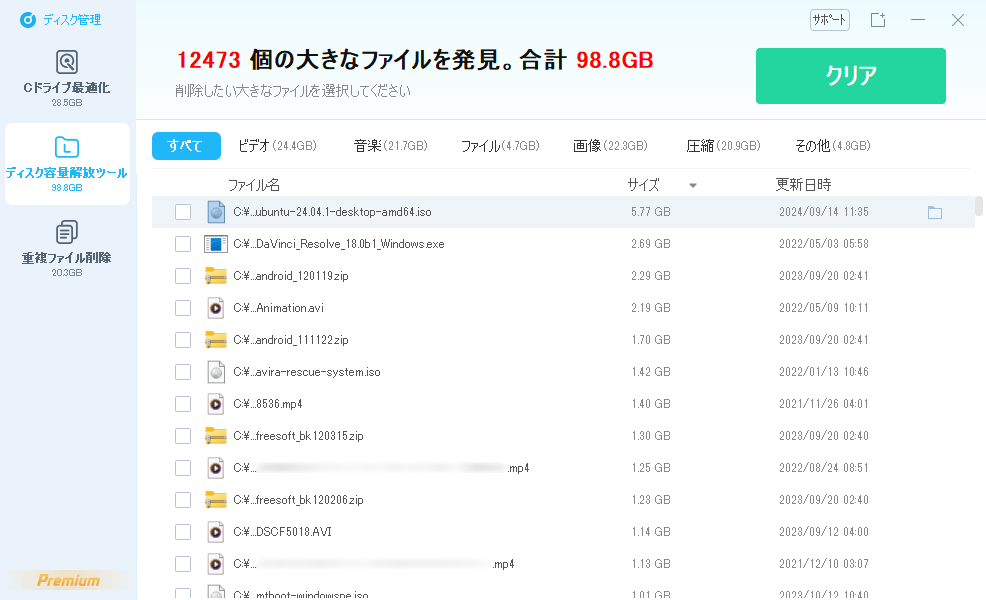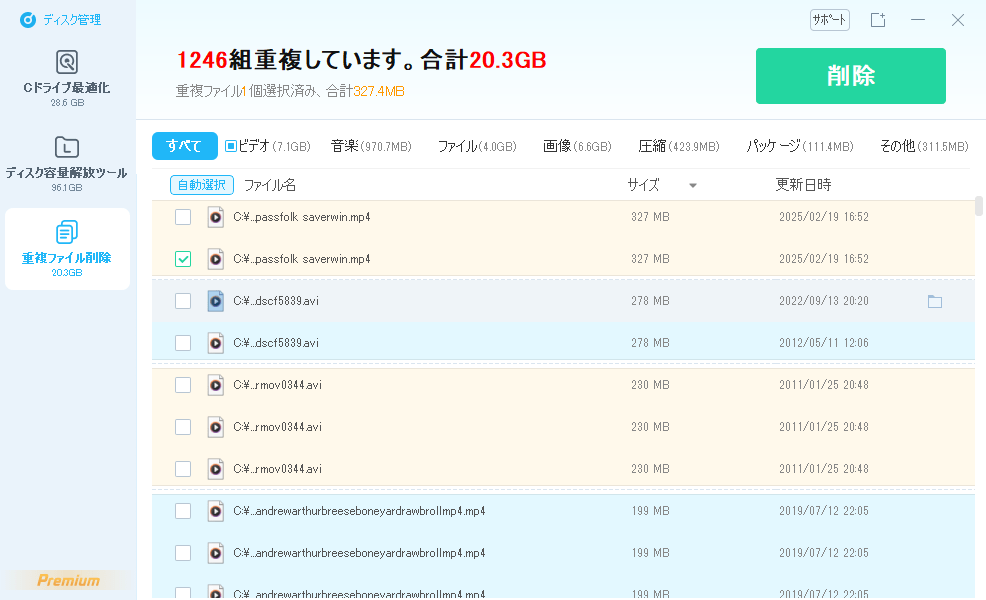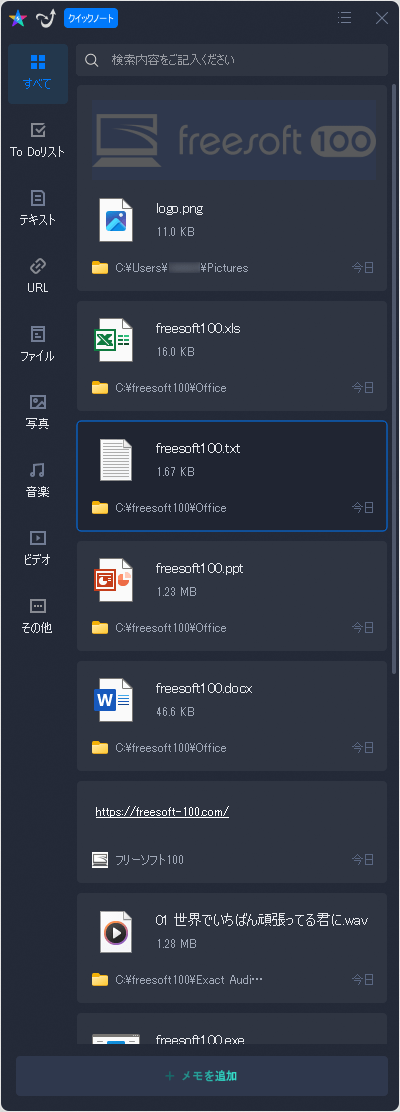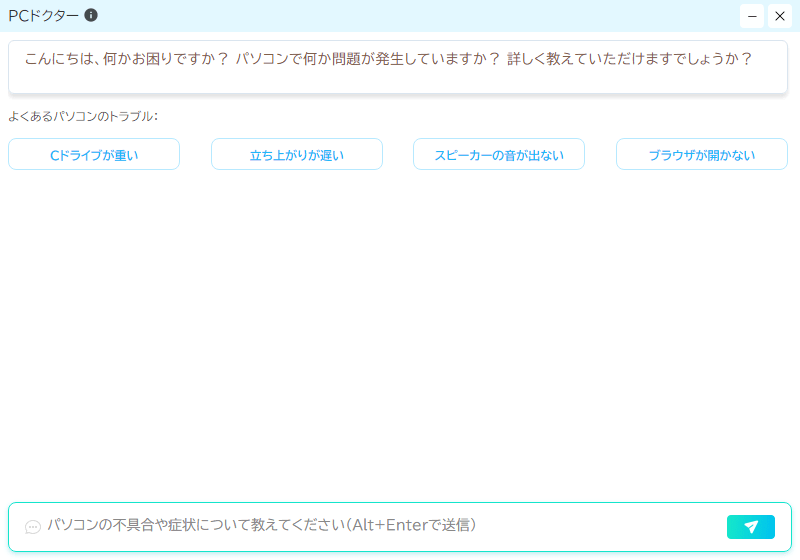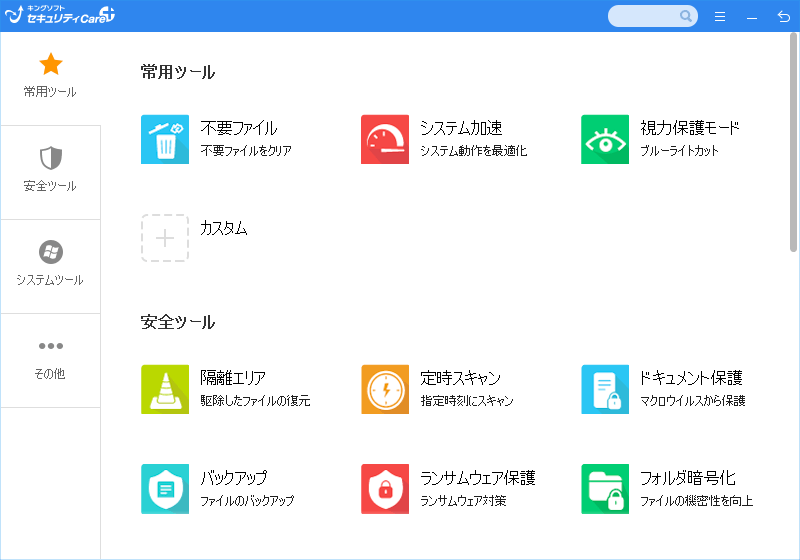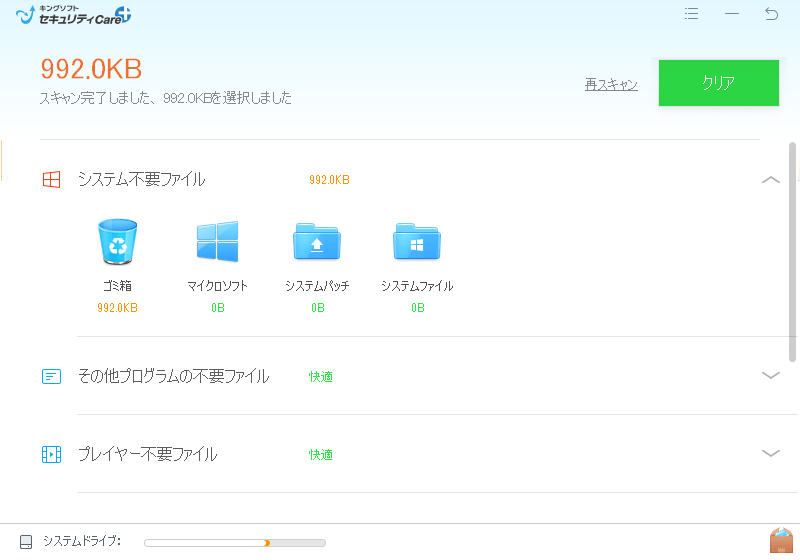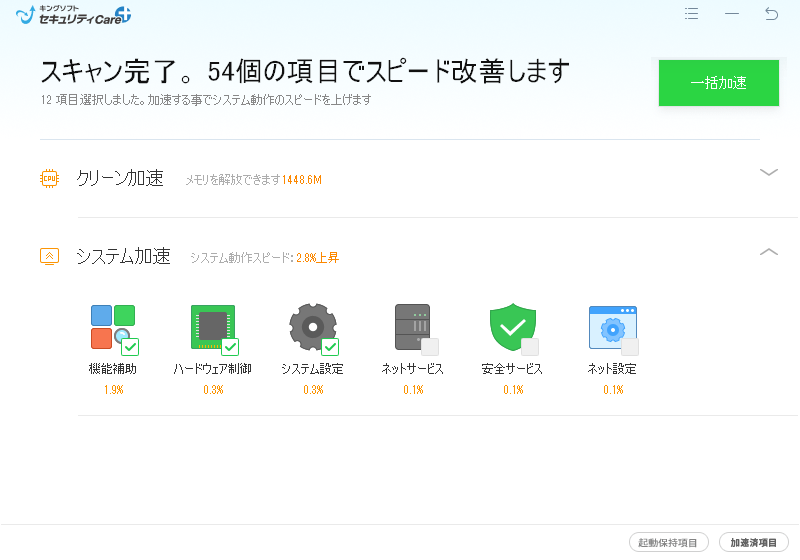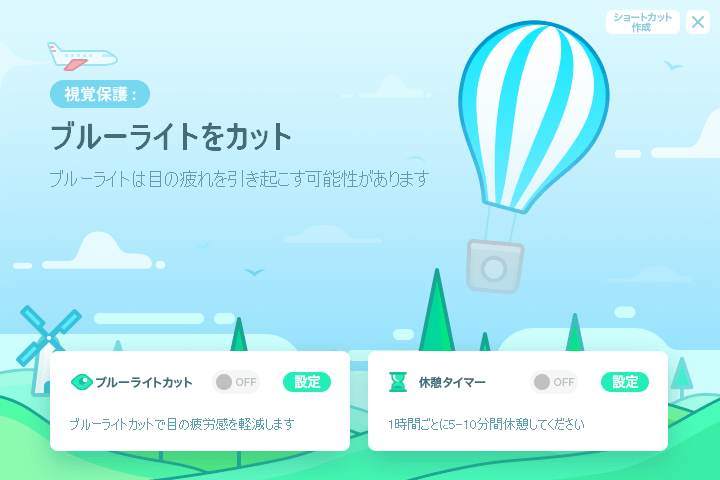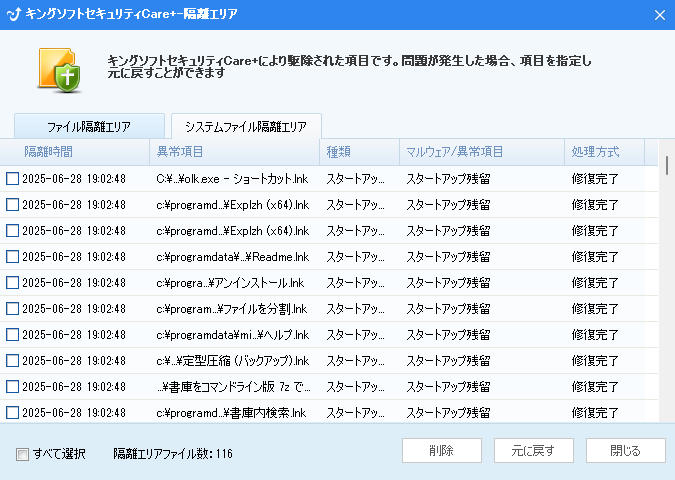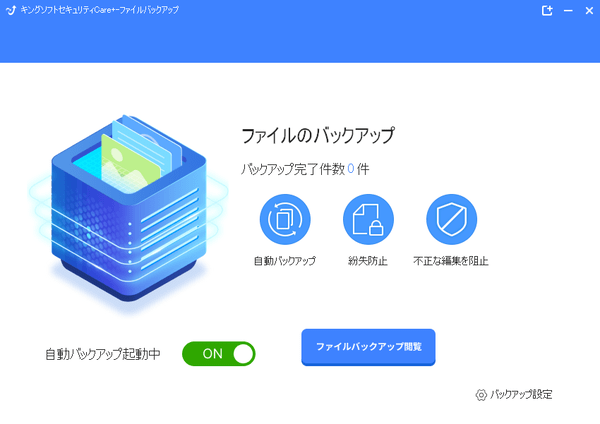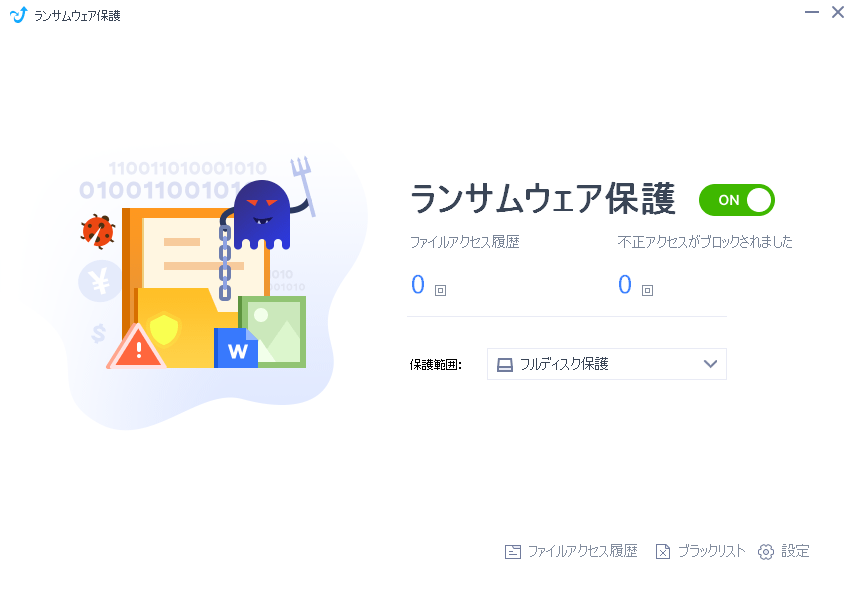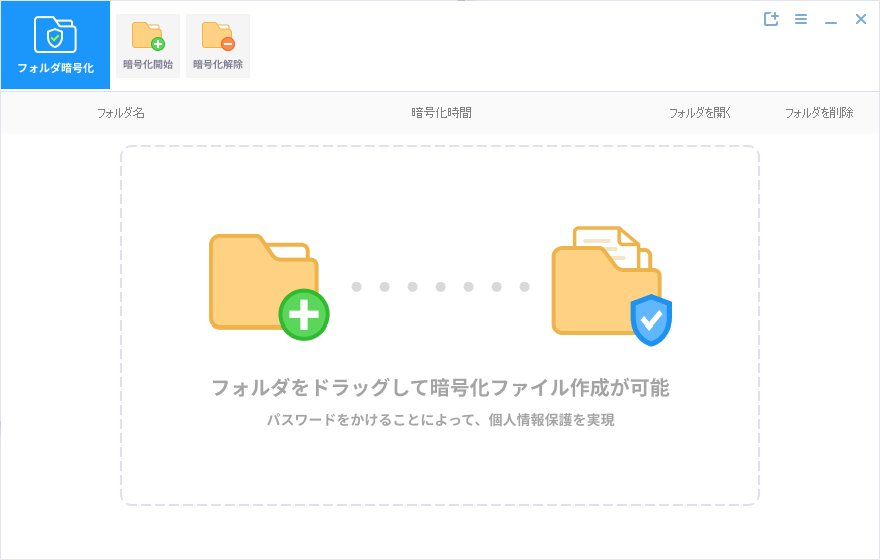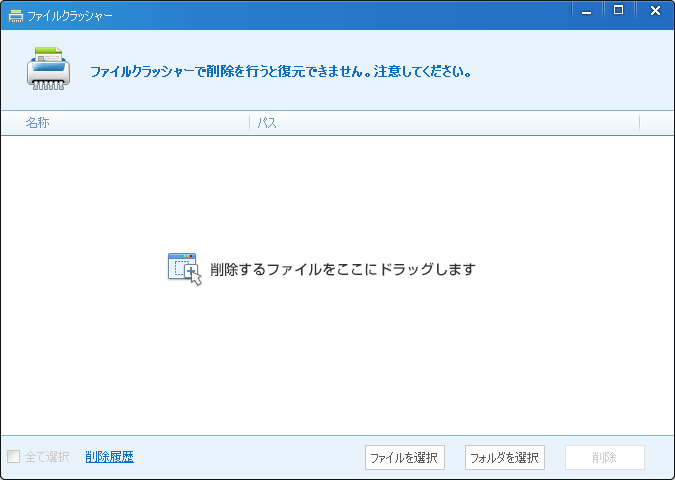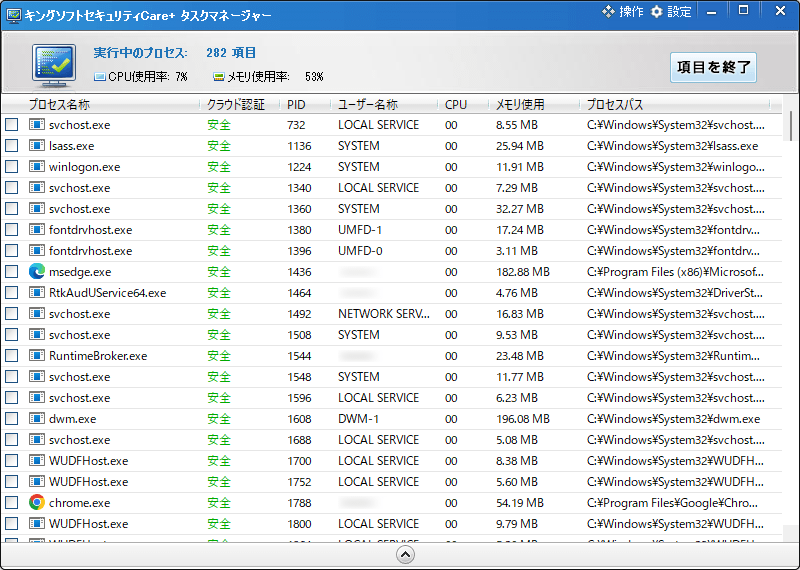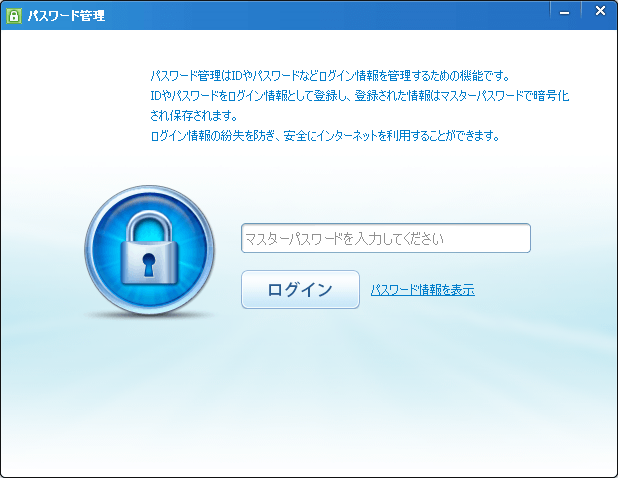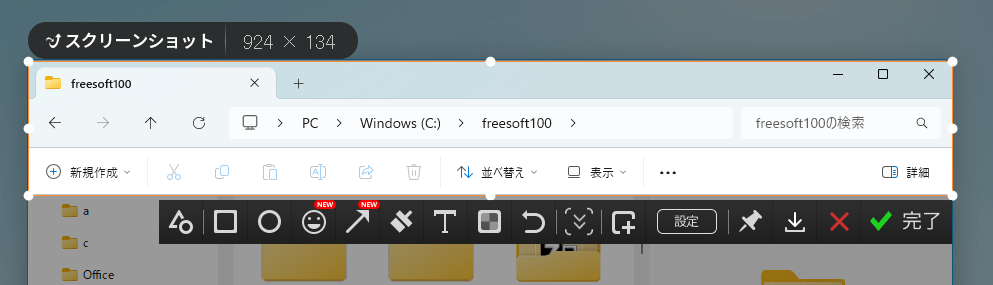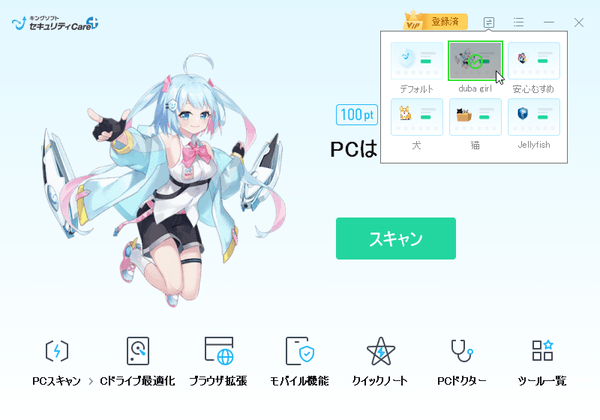キングソフトセキュリティCare+ のスクリーンショット
<1> キングソフトセキュリティCare+ - インストール
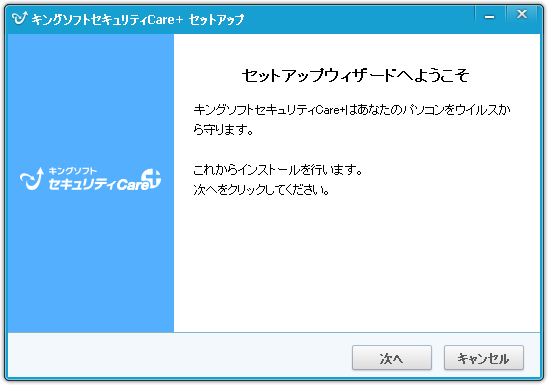
<2> ホーム画面
<3> ログイン
<4> ログイン完了
<5> スキャン中
<6> スキャン結果
<7> スキャン結果の詳細表示
<8> スキャンで検出された項目の処理(改善)完了
<9> ホーム画面 - PC は安全です
<10> PC スキャン
<11> スキャン方法を選択
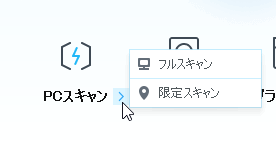
<12> 限定スキャン - スキャンフォルダーを選択
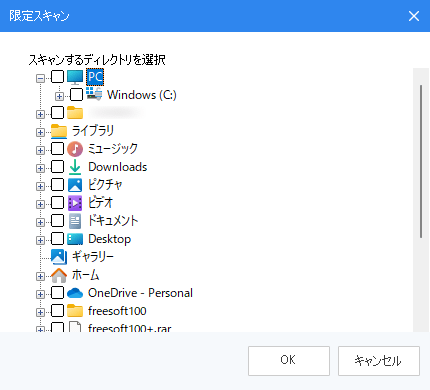
<13> C ドライブ最適化
<14> ディスク容量解放ツール
<15> 重複ファイル削除
<16> クイックノート
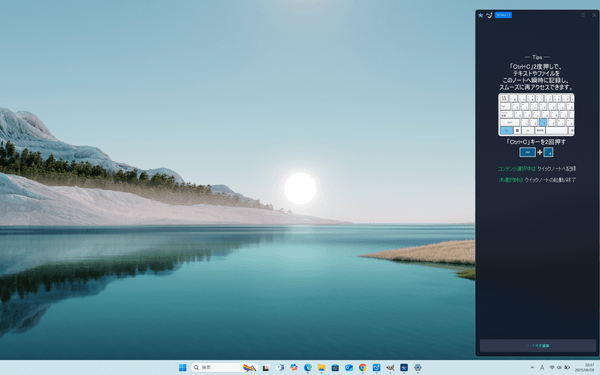
<17> クイックノートの利用
<18> ヘルプ(PC ドクター)
<19> ツール一覧
<20> ツール一覧 - 不要ファイル
<21> ツール一覧 - システム加速
<22> ツール一覧 - 視力保護モード
<23> ツール一覧 - 隔離エリア
<24> ツール一覧 - 定時スキャン
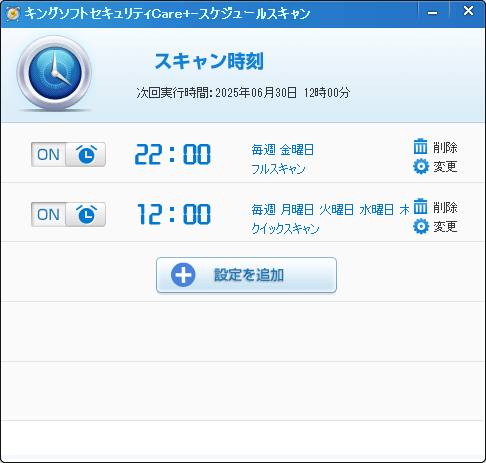
<25> ツール一覧 - ドキュメント保護

<26> ツール一覧 - バックアップ
<27> ツール一覧 - ランサムウェア保護
<28> ツール一覧 - フォルダー暗号化
<29> ツール一覧 - ファイルクラッシャー
<30> ツール一覧 - タスクマネージャー
<31> ツール一覧 - パスワード管理
<32> ツール一覧 - 加速ボール
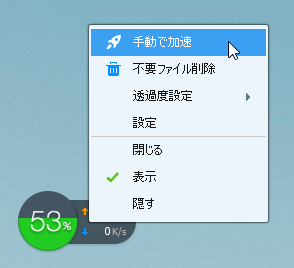
<33> ツール一覧 - スクリーンショット
<34> テーマの変更
<35> 掲載しているスクリーンショットのバージョン情報